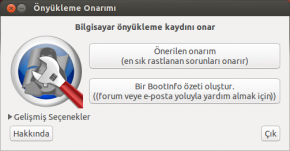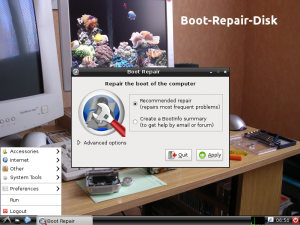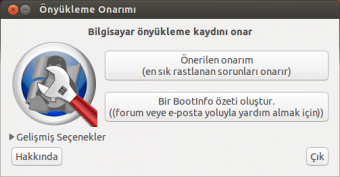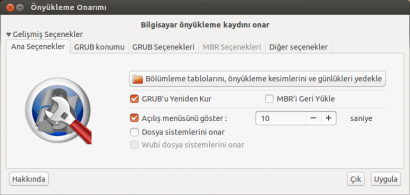Boot-Repair: Revizyonlar arasındaki fark
Değişiklik özeti yok |
Heartsmagic (mesaj | katkılar) |
||
| 47. satır: | 47. satır: | ||
* [[Uçbirim]] komut satırı penceresini açın ve Ubuntu sürümünüze şu komutları girin: | * [[Uçbirim]] komut satırı penceresini açın ve Ubuntu sürümünüze şu komutları girin: | ||
: {{bc|sudo add-apt-repository ppa:yannubuntu/boot-repair}} | : {{bc|sudo add-apt-repository ppa:yannubuntu/boot-repair}} | ||
* Enter tuşuna basın. | |||
: | |||
* Ardından şu komutları girin: | |||
: {{bc|sudo apt-get update}} | : {{bc|sudo apt-get update}} | ||
: {{bc|sudo apt-get install -y boot-repair && (boot-repair &)}} | : {{bc|sudo apt-get install -y boot-repair && (boot-repair &)}} | ||
17.16, 19 Ocak 2015 tarihindeki hâli
| Boot Repair | |
|---|---|
| Geliştiren(ler): | YannUbuntu |
| İşletim sistemi: | Kurulum desteği: Linux (Canlı CD/USB olarak işletim sisteminden bağımsız) |
| Türü: | Açılış sistemi onarma aracı |
| Lisansı: | GNU Genel Kamu Lisansı |
| Resmi sitesi: | sourceforge.net/projects/boot-repair |
Boot Repair, sık karşılaşılan açılış önyükleme sorunlarının çözümünde kullanılan ve içerisinde çeşitli açılış yapılandırma seçenekleri barındıran kurtarma amaçlı bir yazılımdır. Boot Repair yazılımını Ubuntu'ya (kurulu sisteme ya da Ubuntu canlı CD/USB'ye) yükleyip kullanabileceğiniz gibi Boot Repair'in Linux tabanlı canlı CD/USB sürümünün kalıp dosyasını indirip bir CD'ye ya da USB belleğe yazdırarak işletim sisteminden bağımsız olarak her bilgisayarda kullanabilirsiniz. Programın canlı sistem sürümü “Boot-Repair-Disk” adıyla anılmaktadır.
Boot Repair özellikle bilgisayarında Windows ve Ubuntu'yu bir arada kullanan kullanıcılar için önemli bir ihtiyaç olabilmektedir.
Özellikleri
Boot Repair'in bazı özellikleri şöyle sıralanabilir:
- GRUB önyükleme yazılımını yeniden yükleyerek onarabilir.
- Windows'un MBR sistemini onarabilir.
- UEFI, SecureBoot desteklidir.
- Açılış (boot) ayarlarını kullanıcının forum ya da e-posta üzerinden yardım alabilmesi için doğrudan http://paste.ubuntu.com adresine kaydedebilir (kayıt ettiği içeriğin bağlantı adresini kullanıcıya bildirir)
- Açılışa çekirdek parametreleri (acpi = off gibi) ekleyebilir.
- Bilgisayarında birden fazla sayıda işletim sistemi kullanan kullanıcılar için açılışta hangi işletim sisteminin öntanımlı olarak açılacağını ayarlayabilir, Grub açılış ekranındaki bekleme süresini değiştirebilir.
- Canlı CD/USB sürümü bünyesinde OS-Uninstaller (Operation System Uninstaller) yazılımını barındırdığı için bu yazılım aracılığıyla bilgisayardaki herhangi bir işletim sistemi (Ubuntu, Windows vs.) kolayca kaldırılabilir (Canlı sistemde bu yazılıma "Menü > Preferences > Operation System Uninstaller" yolu üzerinden ulaşılabilir).
Temin edilmesi
1. seçenek: Boot-Repair-Disk canlı CD/USB
Kendinize bir Boot-Repair-Disk canlı CD'si ya da USB belleği hazırlamak isterseniz bunu için sırasıyla şu adımları takip ediniz:
- Boot-Repair-Disk'in .iso uzantılı güncel kalıp dosyasını indirin (350 MB)
- İndirdiğiniz kalıbı CD'ye ya da bir USB belleğe yazdırın. CD'ye yazdırırken dosyayı doğrudan yazdırmayın, kullandığınız CD yazdırma programındaki "Kalıbı CD'ye yazdır" vb. seçeneği kullanarak yazdırın. USB belleğe yazdırmak için ise Windows ya da Ubuntu ortamında UNetbootin yazılımını kullanabilirsiniz.
- Bilgisayarı, hazırladığınız bu CD ya da USB bellekten çalıştırarak açın (bkz. Bilgisayarı CD/DVD ya da USB bellekten başlatmak).
Artık Boot-Repair-Disk'in masaüstüne ulaşmış durumdasınız. Masaüstü açıldıktan bir-iki dakika sonra otomatikman Boot Repair penceresi karşınıza gelecektir. Bu pencerede doğrudan "Recommended Repair" (Önerilen onaarım) seçeneğine tıklayarak sık karşılaşılan açılış problemlerinin onarılmasını sağlayabilirsiniz. Eğer programın gelişmiş seçeneklerine ulaşmak isterseniz "Advanced Options" seçeneğini kullanabilirsiniz.
2. seçenek: Boot-Repair'in canlı Ubuntu DVD/USB'sine kurulması
Eğer elinizde herhangi bir Ubuntu sürümüne ait bir Ubuntu DVD'si ya da USB belleği var ise bu Ubuntu DVD'si ya da USB belleğini canlı sistem olarak açıp ardından Boot Repair yazılımını geçici olarak (RAM belleğe) yüklerek kullanabilirsiniz (elbette yazılımı kurulu sistem Ubuntu'ya da kurmanız mümkündür ancak, Ubuntu'ya ulaşamadığınız bir durumda bunun bir anlamı olmaz). Boot Repair'i canlı Ubuntu DVD/USB sisteme geçici olarak kurmak için:
- Herhangi bir Ubuntu sürüme ait Ubuntu DVD'sini (ya da USB belleğini) bilgisayarınıza takın.
- Bilgisayarınızı bu DVD'den (ya da USB bellekten) çalıştırın.
- "Ubuntu deneyin" seçeneğini kullanarak devam edin.
- İnternet bağlantınızı sağlayın.
- Uçbirim komut satırı penceresini açın ve Ubuntu sürümünüze şu komutları girin:
sudo add-apt-repository ppa:yannubuntu/boot-repair
- Enter tuşuna basın.
- Ardından şu komutları girin:
sudo apt-get updatesudo apt-get install -y boot-repair && (boot-repair &)
Kullanılması
Programın arayüzünde "Önerilen onarım" düğmesine tıklayarak sık karşılaşılan açılış problemlerinin kolayca onarılmasını sağlayabilirsiniz.
Ayrıca isterseniz "Bir Bootinfo özeti oluştur" düğmesine tıklayarak forumlar ya da e-posta aracılığıyla yardım alabilmeniz için, açılış ayarları dosyasını http://paste.ubuntu.com/ adresine kayıt ettirebilirsiniz. Bu seçeneği kullandığınızda dosyanın URL adresi http://paste.ubuntu.com/XXXXX şeklinde size bildirilecektir. Size bildirilen bu URL'yi bir kenara not etmeyi unutmayınız.
İsterseniz programın arayüzünde "Gelişmiş seçenekler" düğmesine tıklayarak daha kapsamlı ayar eçeneklerine ulaşabilirsiniz ancak, gelişmiş düzey seçneklerde bir değişiklik yaparken dikkatli olunuz aksi halde sorununuz daha da kötüye gidebilir.